
Sisällysluettelo:
- Vaihe 1: Anna virtaa leipätaulullesi
- Vaihe 2: Maadoita leipälevy
- Vaihe 3: Aseta painike
- Vaihe 4: Maadoita painike
- Vaihe 5: Yhdistä painike
- Vaihe 6: Aseta summeri paikalleen
- Vaihe 7: Maadoita summeri
- Vaihe 8: Käynnistä summeri
- Vaihe 9: Kirjoita koodi
- Vaihe 10: Käytä sarjamonitoria tuloksen lukemiseen
- Vaihe 11: Haluatko lisää tällaisia projekteja?
- Kirjoittaja John Day [email protected].
- Public 2024-01-30 09:02.
- Viimeksi muokattu 2025-01-23 14:44.


Tässä ohjeessa voit käyttää Arduino Unoa luomaan Morse -koodilähettimen ja lukemaan lähettämäsi viestit sarjamonitorin avulla.
Tarvittavat osat:
Arduino Uno
Leipälauta
Summeri
Painikkeet
Hyppyjohdot
Vaihe 1: Anna virtaa leipätaulullesi

Kytke hyppyjohto Arduino Unon 5 V: n nastasta leipälevyn positiiviseen linjaan.
Vaihe 2: Maadoita leipälevy

Liitä nyt johto mistä tahansa Arduinon GND -nastasta leipälevyn negatiiviseen linjaan.
Vaihe 3: Aseta painike

Aseta painike. Varmista, että kaksi sen jalasta on kanavan molemmilla puolilla leipälaudan keskellä ja jalat ovat tiukasti paikallaan. Niitä on helppo taivuttaa, kun painat voimakkaasti, joten ole varovainen, kun painat painiketta.
Vaihe 4: Maadoita painike

Kytke painike maadoitukseen asettamalla toinen pää samaan riviin kuin painikkeen yläosa ja toinen pää negatiiviseen riviin, jonka olet aiemmin liittänyt maahan.
Vaihe 5: Yhdistä painike

Sulje painikepiiri ja anna Arduinon lukea tulonsa kytkemällä johdin samalta riviltä kuin alapainikejalka ja nasta 7 Arduinossa.
Vaihe 6: Aseta summeri paikalleen

Aseta summeri niin, että yläosassa oleva "+" -merkki tai hieman pidempi jalka on samalla leipälevyn puolella kuin 5V: n johto.
Vaihe 7: Maadoita summeri

Kytke painike maadoitukseen johdolla, joka on samalta riviltä kuin sen lyhyempi jalka, negatiivilevylle leipälaudalla, jonka olet aiemmin liittänyt GND: hen.
Vaihe 8: Käynnistä summeri

Anna summerille virta ja anna Arduinon ohjata sitä langalla, joka on samasta rivistä kuin sen pidempi jalka, Arduinon nastaan 8.
Vaihe 9: Kirjoita koodi

Kopioi ja liitä koodimme tai lataa liitteenä oleva tiedosto.
staattinen merkkijono Morse = {".-", "-…", "-.-.", "-..", ".", "..-.", "-.", "…. ",".. ",".--- "," -.- ",".-.. ","-","-. "," --- ",".--. ", "--.-", ".-.", "…", "-", "..-", "…-", ".--", "-..-", "-.-- ","-.. "," E "};
staattinen char Aakkoset = {'a', 'b', 'c', 'd', 'e', 'f', 'g', 'h', 'i', 'j', 'k', "l", "m", "n", "o", "p", "q", "r", "s", "t", "u", "v", "w", " x ',' y ', 'z', 'E'}; allekirjoittamaton pitkä push_length, start_push, end_push; // aika, jonka aikana painiketta painetaan int -painike = 7; // painonapin tulotappi int summeri = 8; // outpu -nasta LED -merkkijonokoodille = ""; // merkkijono, johon yksi aakkoset tallennetaan
void setup () {
Sarja.alku (9600); pinMode (painike, INPUT_PULLUP); // sisäistä vetovoimaa käytetään piirin yksinkertaistamiseen pinMode (summeri, OUTPUT); Serial.println ("Aloita viestisi!"); }
tyhjä silmukka ()
{MorseTransmission: while (digitalRead (button) == HIGH) {} start_push = millis (); // aika painikkeen painalluksella (summeri, 150); while (digitalRead (painike) == LOW) {} end_push = millis (); // aika painikkeen vapautuksessa noTone (summeri); push_length = end_push - start_push; // aika, jonka aikana painiketta painetaan, jos (push_length> 50) {// ottaa huomioon kytkimen poistokoodi += dot_or_dash (push_length); // funktio pisteen tai viivan lukemiseen} ollessaan ((millis () - end_push) <500) // jos aika painikkeen painamisen välillä on yli 0,5 sekuntia, ohita silmukka ja siirry seuraavaan aakkostoon {if (digitalRead (button) == LOW) {goto MorseTransmission; }} Morse_translation (koodi); // -toiminto koodin tulkitsemiseksi aakkosiksi}
char dot_or_dash (kellukkeen pituus)
{if (pituus 50) {return '.'; // jos painiketta painetaan alle 0,6 sekuntia, se on piste} else if (pituus> 600) {return '-'; // jos painiketta painetaan yli 0,6 sekuntia, se on viiva}}
void Morse_translation (String morsecode)
{int i = 0; jos (koodi == ".-.-.-") {Sarjanjälki ("."); // taukolle} else {while (Morse ! = "E") // silmukka syöttökoodin vertaamiseksi kirjaintaulukon kanssa {if (Morse == morsecode) {Serial.print (Aakkoset ); tauko; } i ++; } if (Morse == "E") {Serial.println ("Virhe!"); // jos syöttökoodi ei vastaa mitään kirjainta, error}} code = ""; // palauta koodi tyhjäksi merkkijonoksi}
Vaihe 10: Käytä sarjamonitoria tuloksen lukemiseen

Avaa sarjamonitori nähdäksesi viestisi samalla kun painat painiketta luodaksesi Morse -koodin. Käytä yllä olevaa opasta pisteiden ja viivojen järjestykseen!
Vaihe 11: Haluatko lisää tällaisia projekteja?

Hanki osat 2-3 projektiin kuukaudessa ja ohjeet ja video niiden rakentamiseen MakeCraten avulla!
Suositeltava:
Morse Code -asema: 3 vaihetta

Morse Code Station: Dit-dit-dah-dah! Opi Morse -koodia tällä helpolla Arduino Uno -projektilla.Tämä helppo Arduino -projekti on Morse Code -asema. Morse -koodi on viestintämenetelmä, joka koodaa merkkejä pisteiden ja viivojen sarjana. Tämä piiri käyttää pietsosummeria
LabDroid: Morse Code Encoder/Decoder: 4 vaihetta

LabDroid: Morse Code Encoder/Decoder: Huomautus: Tätä ohjetta ei voi toteuttaa 1: 1 LabDroidin uusimmassa versiossa. Päivitän sen pian. Tämä projekti näyttää sinulle, mitä voit tehdä LabDroidilla. Koska Hello World tehdään yleensä tekstin, valon tai äänen perusteella, ajattelin LabDr: tä
Arduino Morse Code Writer: 7 vaihetta (kuvilla)

Arduino Morse Code Writer: Tein robotin, joka voi muuntaa minkä tahansa tekstin Morse -koodiksi ja kirjoittaa sen sitten ylös !! Se on valmistettu pahvista ja Legosta, ja elektroniikassa käytin Arduinoa ja vain kahta moottoria
USB Arduino Morse Code -avain: 6 vaihetta

USB Arduino Morse Code Key: Oletko koskaan halunnut kirjoittaa tietokoneella morse -koodiavaimella tai oppia/opettaa morse -koodia? Olet oikealla sivulla! Muita projekteja varten katso verkkosivustoni calvin.sh
Altoids Tin Morse Code Practice Key: 6 vaihetta
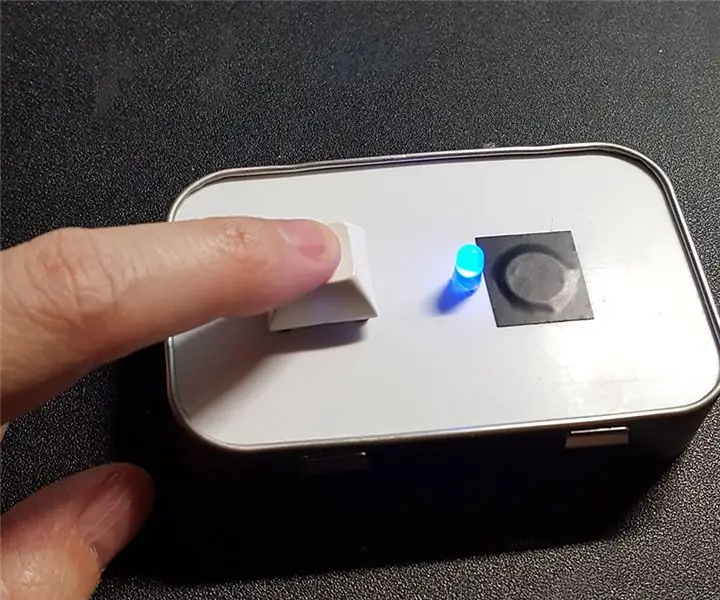
Altoids Tin Morse Code Practice Key: Minulla oli pari Altoids -tölkkiä ympäriinsä ja päätin tehdä Morse Code -harjoitusavaimen. Tässä on kyse yksinkertaisimmasta elektroniikkaprojektista, jonka voit saada, mutta lopputulos on hauska. Materiaalit: Altoids Tin - tyhjä ja pyyhitty puhdas
